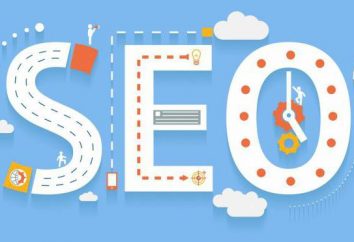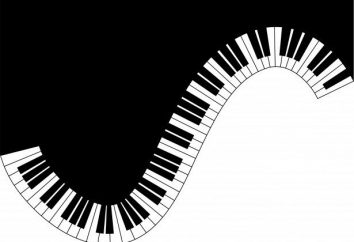¿Cuál es Yambler, cómo eliminar de la "Opera", "Mozilla" y otros navegadores? ¿Cómo eliminar Yambler desde el ordenador?
El mundo moderno depende casi en su totalidad en Internet. En la red podemos encontrar las últimas noticias, el trabajo y la búsqueda de la información que necesitamos. A la luz de este último no es de extrañar que la gran importancia que han adquirido los motores de búsqueda que permiten encontrar la información requerida.
 Por desgracia, no todas las empresas se dedican a su creación, llevar a cabo sus negocios de manera justa. Un ejemplo claro de esto es el servicio de búsqueda "Yambler".
Por desgracia, no todas las empresas se dedican a su creación, llevar a cabo sus negocios de manera justa. Un ejemplo claro de esto es el servicio de búsqueda "Yambler".
¿Qué es?
A pesar del hecho de que el nombre del servicio en sintonía "Rambler" y "Yandex" en una botella, no debe engañarnos: de hecho, la página del motor de búsqueda está repleta de enlaces cuestionables a sitios aún más cuestionable cuando poca información útil, pero lleno troyanos y otro "malo".
Eso es lo que Yambler. Cómo quitar de su equipo? Antes de decirle al respecto, es totalmente superfluo mencionar la difusión de los procedimientos de este "motor de búsqueda".
¿Cómo se contagia?
Por lo general, el mecanismo de transporte es un clásico: los desarrolladores sin escrúpulos de shareware y software libre integrado en su kit de instalación del producto "Yamblera". Exactamente de la misma manera para promover sus servicios dudosos empresa nacional Mail.ru, el mismo método es utilizado por el creador Yambler. Cómo eliminarla – una cuestión secundaria. En primer lugar, no quieren aprender acerca de los métodos de prevención de infecciones.
Instalación de un cierto software libre, prestar atención a la caja "Recomendado Instalación" y "Personalizar". Se recomienda encarecidamente que utilice el "Usuario", como en este caso, se puede quitar la marca de verificación de la instalación de paquetes de software adicionales que se pueden instalar en su sistema.
Por desgracia, "Yamblerom" este enfoque no garantiza la seguridad. Los expertos sugieren que este malware se puede instalar por su cuenta, mediante la introducción de huecos en el sistema de seguridad tanto del navegador y el sistema operativo.
 Los miembros también dicen que incluso con la presencia de anti-virus y firewall normal, que se actualizan regularmente el virus se las arregla para deslizarse en su ordenador.
Los miembros también dicen que incluso con la presencia de anti-virus y firewall normal, que se actualizan regularmente el virus se las arregla para deslizarse en su ordenador.
Sin embargo, esto no es sorprendente: la misma Guardia Mail.ru sólo reacciona de Dr. Web, e incluso entonces no siempre. ¿Qué podemos decir acerca de programas publicitarios, la lealtad a la que bien puede ser comprada banal.
Cómo determinar si la puesta en práctica?
Ni que decir tiene, la presencia de "Yamblera" en su ordenador, se puede notar fácilmente en el panel en el navegador. Sin embargo, siempre que la falta de experiencia del usuario y un montón de escombros en el navegador de Internet, simplemente no se dan cuenta el hecho de la aparición de algo nuevo. Para el diagnóstico fiable de la presencia Yambler (cómo quitar eso, hablaremos más adelante), es necesario tener en cuenta las propiedades del navegador.
Así que haga clic derecho en el acceso directo para el navegador que se utiliza en su sistema. En el menú contextual que aparece, seleccionar "Propiedades" y seleccione la pestaña "Acceso directo" en el cuadro de diálogo. Hay una cadena "objeto". Mira lo que se refiere a: (. O Opera.exe, chrome.exe, etc.) si al final hay algo así como Firefox.exe, entonces todo está bien.
Pero si no se escribe algo así como Firefox.url, entonces no todo está bien. Simplemente indica que el navegador se abrirá automáticamente que transportaba a la página de ese "Yamblera".
¿Qué hacer?
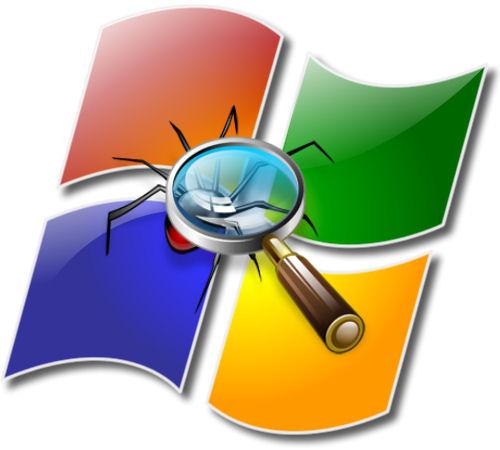 Quién es el culpable, ya hemos tratado. Sólo queda por saber qué hacer con el mismo motor de búsqueda. En primer lugar, es necesario corregir una referencia en el campo "objeto", que hemos mencionado anteriormente.
Quién es el culpable, ya hemos tratado. Sólo queda por saber qué hacer con el mismo motor de búsqueda. En primer lugar, es necesario corregir una referencia en el campo "objeto", que hemos mencionado anteriormente.
Por "Ognelisa" no hay necesidad de insertar el valor "C: Archivos de programa Mozilla Firefox firefox.exe", junto con citas. "Para todos los navegadores hromopodobnyh', este valor estará en la forma« "C: Archivos de programa (x86) Google Chrome Application chrome.exe"».
Antes de quitar Yambler de la "Opera", no se olvide de su transición a la categoría de los navegadores basados en el "cromo", a fin de buscar los archivos ejecutables de TI debe estar en el mismo lugar.
La corrección de la línea a la derecha, en cualquier caso, no comience su navegador! Luego hay que hacer clic en "Inicio" y en el "Ejecutar", introduzca el comando "regedit". El cuadro de diálogo Editor del Registro.
Presione la combinación de teclas «Ctrl + F», después de lo cual hay un valores del cuadro de búsqueda. En el cuadro de búsqueda escriba la palabra Yambler (cómo quitar eso, ahora sabemos), pulse la tecla «Intro» clave. El sistema encontrará una clave de registro, el cual tiene un valor. Y eliminar seleccionando el botón izquierdo del ratón y pulsar la tecla «Del». A continuación, pulse el botón «F3», después de lo cual el programa le mostrará la siguiente lista de la clave de registro en el que se ha encontrado el valor apropiado.
Repetir esta operación, siempre que no habrá ninguna mención de "Yamblere" en el registro. Después de eso, usted debe encontrar y eliminar la carpeta «C: Archivos de programa Zaxar». Para estar seguro de nuevo, haga clic en el botón "Inicio", escribe en el buscador Zaxar, haga clic en «Enter». Si se puede encontrar algo como esto, y eliminar sin pesar. 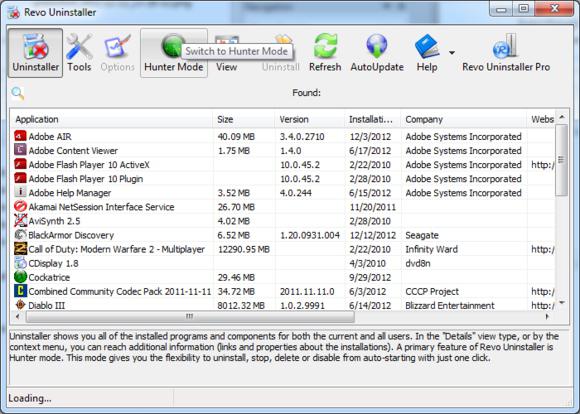
"Artillería pesada"
Antes de deshacerse de Yambler, se sugiere encarecidamente instalar el programa Revo Uninstaller Pro. Está diseñado para eliminar por completo los programas no deseados de su ordenador. Cómo se usa para eliminar los últimos restos de "Yamblera"?
Todo decepcionantemente simple. Lo primero que necesita para ejecutar la aplicación. Encontrar el botón "Forced Desinstalar" en la parte superior de la ventana de trabajo. Haga clic con el botón izquierdo del ratón, que se abrirá el cuadro de diálogo Utilidad. En el "nombre del programa Exact", introduzca la palabra Yambler, a continuación, haga clic en el botón "Siguiente".
La utilidad llevará a cabo una búsqueda exhaustiva de todos los archivos restantes y entradas de registro, y luego eliminar completamente el software de su equipo.
Retire las barras de herramientas de los navegadores
Si utiliza sólo la comprobación manual de registro y retirarlo de los registros de "Yamblere" en las barras de herramientas del navegador también puede permanecer de este motor de búsqueda "maravillosa". Ayuda a este problema es relativamente fácil.
 Antes de quitar de la "Mozilla» Yambler, debe hacer clic en el botón Firefox en la esquina superior izquierda de la ventana del navegador. Seleccionar la opción "Add-ons" del menú. Se abre un cuadro de diálogo, que estará disponible para todos los complementos instalados. Localizar hay ninguna mención de "Yamblere". Su eliminación se realiza pulsando los iconos para el icono de la papelera.
Antes de quitar de la "Mozilla» Yambler, debe hacer clic en el botón Firefox en la esquina superior izquierda de la ventana del navegador. Seleccionar la opción "Add-ons" del menú. Se abre un cuadro de diálogo, que estará disponible para todos los complementos instalados. Localizar hay ninguna mención de "Yamblere". Su eliminación se realiza pulsando los iconos para el icono de la papelera.
Retire la página de inicio
Por cierto, cómo quitar la página de inicio Yambler? Del mismo modo, se abre el menú del navegador, ir a "Configuración". Estamos interesados en la pestaña "Básica". es el botón "Restaurar valores predeterminados" en el campo "Página de inicio". Haga clic con el botón izquierdo del ratón, después de lo cual la configuración del navegador se restablecerá a la original.
¿Cómo devolver la página de inicio normal en el "Chrome" y navegadores similares? Que sea igual de fácil. Para ello debe hacer clic en el icono con tres guiones en la esquina superior derecha del navegador y activar la opción "Configuración" en el menú que aparece.
hay un elemento "inicio" en los mismos ajustes. Colocar una casilla de verificación junto a la opción "Nueva pestaña". Si hablamos de la "Opera", la última versión de este procedimiento no es diferente de la anterior.

¿Cómo evitar la infección de su equipo?
Ya hemos dicho que la gran mayoría de los antivirus "Yambler" simplemente ignorar, pero aún así no se pierde nada de establecer un software antivirus normales. Muy bien, si no se utiliza para trabajar en la cuenta de equipo con privilegios de administrador, como en este caso, "Yambleru" prácticamente imposible arrancar sin su conocimiento.
Esperamos que haya aprendido del artículo sobre cómo eliminar Yambler desde el ordenador. Para ello no es difícil, ya que es importante sólo para observar con precisión los avisos nosotros.